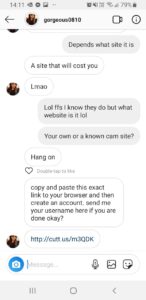As configurações de privacidade do LinkedIn são tão impressionantes quanto qualquer outra configuração de mídia social. Há muitos menus, muitos botões para habilitar, selecionar, aceitar ou rejeitar. Para garantir que você tenha controle sobre suas informações, trazemos um guia passo a passo sobre como aproveitar o LinkedIn com segurança.
Gerenciar nossas configurações de privacidade é esmagador. Há muitos menus, muitos botões para habilitar, selecionar, aceitar ou rejeitar – isso certamente dá uma sensação de controle sobre nossas informações. Mas uma vez que mergulhamos fundo, as coisas podem ficar bastante surpreendentes até o ponto em que você se pergunta: “eu tenho compartilhado informações mesmo depois de sair?!”
Aqui você pode encontrar um guia sobre como ajustar suas configurações do LinkedIn para aproveitar a plataforma com maior privacidade.
ETAPA 1: Login e segurança
Tanto na versão móvel quanto na versão desktop, você pode encontrar as configurações de privacidade clicando na sua foto de perfil e selecionando “Configurações”.
1. Certifique-se de que sua conta esteja conectada ao seu celular. Se não, conecte-o agora; ele garantirá que você possa redefinir facilmente sua senha e permitirá que você ative a autenticação em duas etapas. Para fazer esta etapa, você precisa lembrar sua senha; se você não fizer isso, redefina-o agora.
2. Você se lembra em quais dispositivos está conectado? Você pode escolher "Onde você está conectado?" para verificar todas as suas sessões ativas. Acabe com os que você não precisa. Se houver uma sessão que você não reconhece, altere sua senha do LinkedIn.
3. Agora vá para “Dispositivos que lembram sua senha” e exclua todos os celulares e laptops que você não reconhece. Isso é especialmente útil para pessoas que fazem login em computadores públicos onde podem ter salvo sua senha por engano. Se for esse o caso, altere sua senha.
4. Uma das dicas mais importantes: vá para “Verificação em duas etapas” e pressione “Configurar”. Fazer login na sua conta agora exige que você confirme que é você e mais ninguém tentando acessar sua conta. Escolha como deseja fazê-lo, de preferência selecionando “Número de telefone (SMS)”. Pressione “Continuar”. Seu telefone reconhecerá automaticamente o número conectado à sua conta. Ative esta etapa inserindo sua senha e o código enviado ao seu telefone.
5. Selecione “App Lock” para usar a autenticação de rosto ou impressão digital sempre que você abrir o aplicativo do LinkedIn em seu dispositivo móvel. Você pode definir com que frequência deseja que o aplicativo faça essa solicitação.
PASSO 2: Visibilidade
1. Escolha “Opções de visualização de perfil” e selecione a opção que achar mais adequada às suas necessidades. Esta etapa depende do motivo pelo qual você usa o LinkedIn, seja para encontrar um emprego ou apenas para entrar em contato com as conexões da sua empresa. Essa opção mostra como as pessoas veem você quando você visualiza o perfil delas.
2. Clique em “Quem pode ver ou baixar seu endereço de e-mail?” Esse é um recurso importante para evitar phishing e outros golpes. Escolha “Conexões de primeiro grau” para torná-lo visível apenas para as pessoas que você conhece. Isso não impedirá que os headhunters entrem em contato diretamente com você por meio de mensagens diretas. Aqui você também pode optar por não permitir que seus contatos baixem seu e-mail. Esse recurso parece nem sempre estar visível no celular, mas você pode fazê-lo na versão desktop do LinkedIn.
3. É aconselhável restringir sua lista de conexões; isso diminuirá as chances de qualquer uma de suas conexões ser enganada. Pressione "Quem pode ver os membros que você segue?" e escolha "Somente eu".
PASSO 3: Comunicações
Uma boa maneira de manter qualquer plataforma de mídia social segura é aceitar solicitações apenas de pessoas que você já conhece. Se você quiser dificultar a conexão de pessoas fora de seus círculos de trabalho, pressione "Convites para se conectar" e escolha "Somente pessoas que aparecem em sua lista de contatos importados" ou "Somente pessoas que conhecem seu endereço de e-mail ou pessoas que aparecem na sua lista de contatos importados.” Você pode conferir sua lista em “Minha rede” na página inicial, “Gerenciar minha rede” e, por fim, “Contatos”.
ETAPA 4: Dados de publicidade
O LinkedIn, como muitos outros sites, coleta muitas informações sobre você. O que você talvez não saiba é que, ao fazer login pela primeira vez, você está dando consentimento ao LinkedIn para coletar dados de todos os seus dispositivos, mesmo depois de sair. Você pode desativar essa opção seguindo o menu “Dados de publicidade” e, logo abaixo, “Ações relacionadas a anúncios”. Você também pode desativar outros consentimentos de uso de dados como "Dados demográficos" ou "Categorias de interesse".
A maneira como usamos as mídias sociais é diferente de pessoa para pessoa e o LinkedIn é uma ferramenta importante para se conectar com empregadores e colegas. Por esse motivo, permitir que as empresas acessem suas informações pode ter várias vantagens, assim como permitir anúncios personalizados e sugestões de vagas podem aprimorar sua experiência. Continue revisando sua configuração de acordo com suas necessidades e nunca se esqueça: os golpistas estão atentos para roubar o máximo de informações sobre você, mesmo que você ache que não tem nada a esconder.
- blockchain
- Coingenius
- carteiras de criptomoeda
- cryptoexchange
- cíber segurança
- cibercriminosos
- Cíber segurança
- Departamento de Segurança Interna
- carteiras digitais
- firewall
- Kaspersky
- malwares
- Mcafee
- NexBLOC
- platão
- platão ai
- Inteligência de Dados Platão
- Jogo de Platão
- PlatãoData
- jogo de platô
- meios de comunicação social
- VPN
- Nós Vivemos Segurança
- a segurança do website
- zefirnet